Mensagens de texto enquanto dirige é mortal. Todo mundo sabe disso, mas poucos motoristas conseguem resistir ao canto da sereia de uma mensagem recém-chegada. Pena que os smartphones não sejam inteligentes o suficiente para detectar quando você está dirigindo e enviar respostas automáticas em seu nome.
O Google deu passos nesse sentido no ano passado, no entanto, com uma versão atualizada do Android Auto. E com a chegada do iOS 11, a Apple também está disponibilizando esse recurso de segurança vital para os proprietários de iPhone.
Chama-se Não perturbe ao dirigir. Fiel ao seu nome, ele é entrelaçado nas mesmas configurações de Não perturbe (DND) que impedem que chamadas e mensagens incomodem você durante a noite e durante as reuniões. Vamos dar uma olhada em como configurar esse recurso potencialmente salvador.
Baby, você pode dirigir meu carro (mas você não pode texto)
Primeiro, você vai querer adicionar DND ao Dirigir ao Centro de Controle. Vá para Configurações> Centro de Controle e toque em Personalizar Controles . Toque no sinal verde + ao lado de Não perturbe ao dirigir. Agora você pode ativar e desativar o recurso apenas deslizando para acessar o Centro de Controle. (É representado por um pequeno ícone de carro.)
Agora você precisa decidir quando o recurso deve ser ativado, uma configuração acessível por meio de Configurações> Não perturbe (role até a parte inferior da tela). O iOS 11 oferece três opções:
Automaticamente: a versão "inteligente" do recurso detecta quando você está dirigindo, bloqueia automaticamente as notificações e envia a mensagem de resposta automática selecionada. O único problema com isso é se você está em, digamos, um ônibus ou trem, ou você é um passageiro no carro. Você terá que lembrar de desativar o DND enquanto dirige para que as mensagens sejam transmitidas.

Enquanto conectado ao Bluetooth do carro: Se o seu aparelho de som do carro tiver Bluetooth, essa é a configuração ideal, pois o DND durante a condução não será afetado pelo seu movimento; só vai chutar quando o seu telefone estiver ligado ao seu carro.
Manualmente: Se as outras duas opções estiverem se mostrando problemáticas por algum motivo, basta ativar e desativar o modo DND enquanto dirige conforme necessário.
Resposta automática para o seu automóvel
DND enquanto dirigir tem duas outras configurações que você vai querer examinar. Primeiro, há a mensagem de resposta automática que é retrocedida quando alguém tenta enviar uma mensagem de texto para você. Por padrão, é este: "Estou dirigindo com Não perturbe enquanto dirige ligado. Vou ver sua mensagem quando chegar onde estou indo." Tudo bem, mas você tem a opção de alterá-lo, se desejar.
(Pontos de bônus para ser criativo, como: "Olá, este é o carro de Rick. Rick não pode vir ao telefone agora. Por favor, não deixe uma mensagem, porque ele vai pegar o que você acabou de enviar quando chegar aonde ele está indo. Obrigado. Beeeeeep. ")
Os destinatários dessa mensagem receberão uma segunda mensagem: Se for urgente, eles poderão responder com "urgente" para substituir o bloco de notificação.
Por fim, ao tocar em Responder automaticamente, você pode escolher quem recebe essas respostas: ninguém, contatos recentes, favoritos ou todos os contatos. (Acho isso um pouco confuso; o que acontece se alguém que não está no seu catálogo de endereços envia um texto?)

Problemas de compatibilidade?
No meu iPhone 5S (US $ 100 no Amazon Marketplace), o DND While Driving funcionava principalmente como anunciado - com uma exceção: eu não tenho Automaticamente na minha lista de opções Ativar.
No meu iPhone 6S Plus, no entanto, tudo parecia e funcionava normalmente. É possível que modelos mais antigos tenham limitações quando se trata de DND durante a condução. (Se você encontrou um problema semelhante, clique nos comentários e deixe-me saber qual modelo de iPhone você está usando.)
Estou muito feliz em ver esse recurso e espero que a Apple o use como um trampolim para um modo de carro completo.
Nota do editor : Este artigo foi originalmente publicado em 29 de junho de 2017 e foi atualizado agora que o iOS 11 está em sua versão final.
iOS 11: todos os novos recursos, dicas e guias.






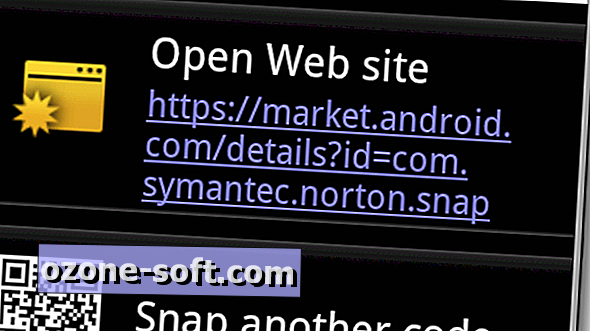






Deixe O Seu Comentário